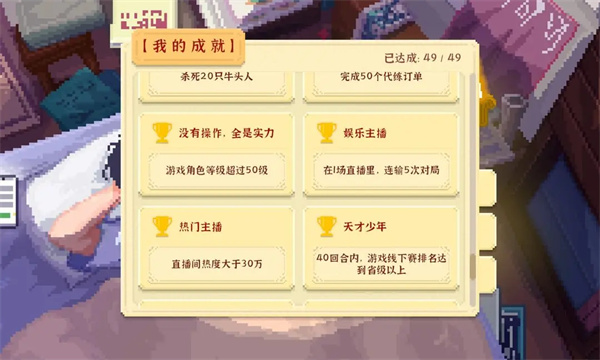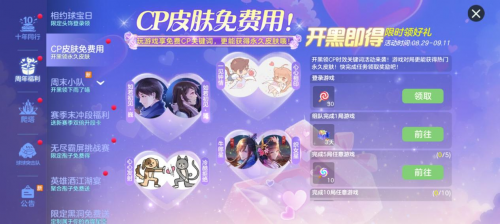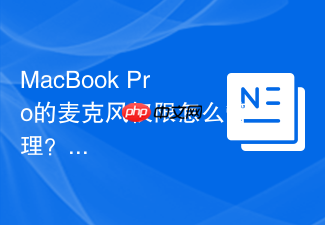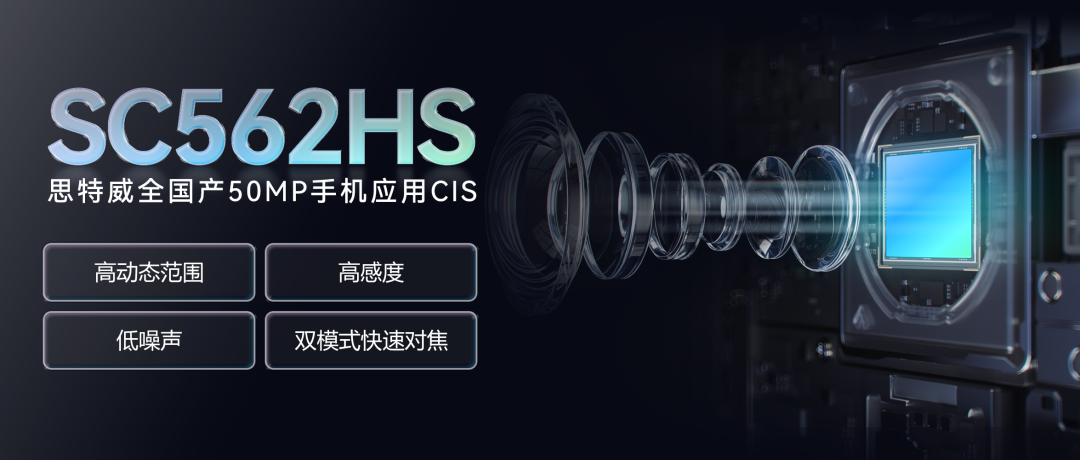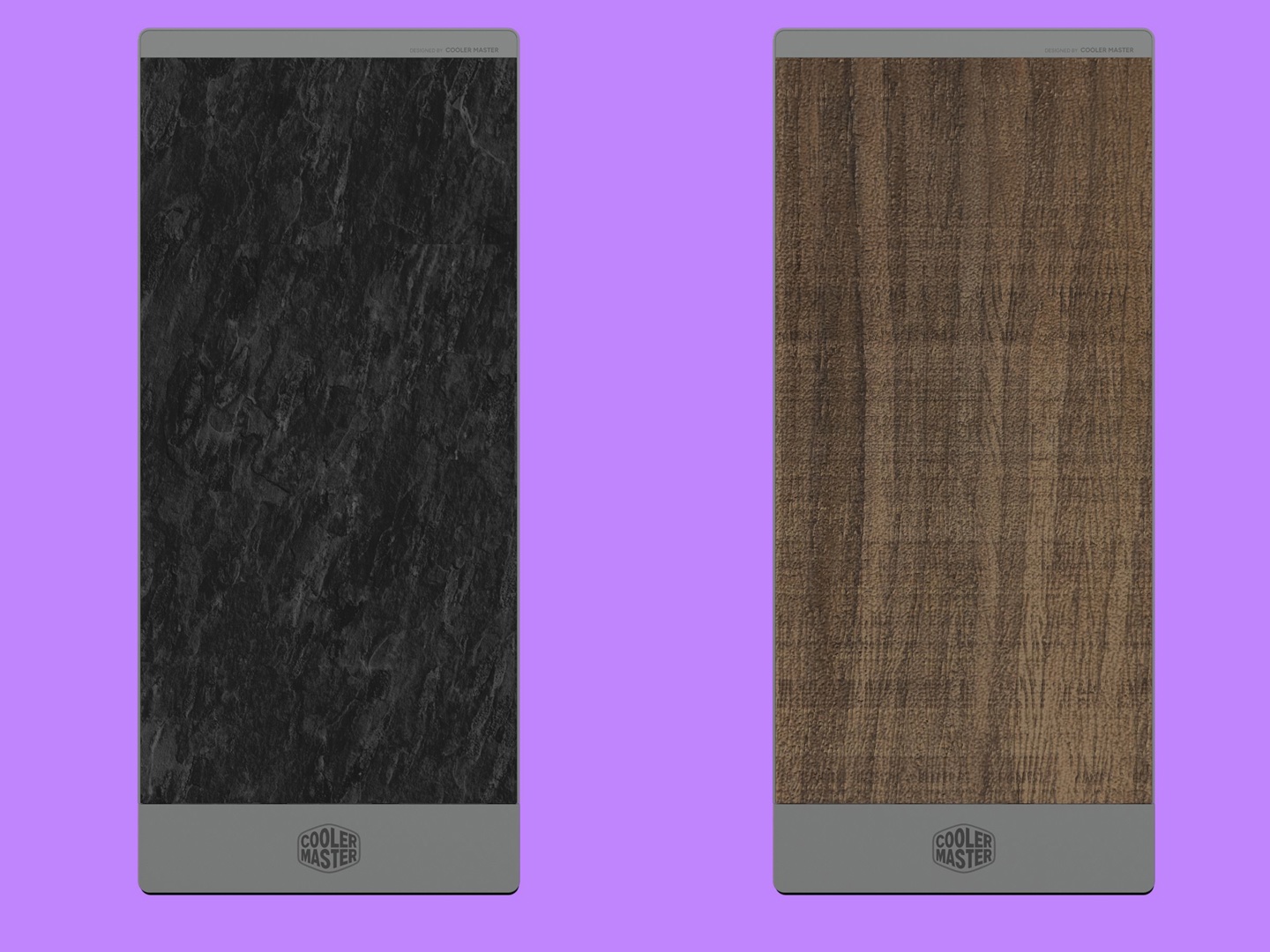如何创建快捷方式?4种生成方法,一键直达

创建快捷方式有四种主要方法:1.通过桌面右键菜单新建快捷方式;2.拖拽目标文件至桌面并选择创建快捷方式;3.使用右键“发送到”选项创建;4.命令行工具mklink创建(需管理员权限)。快捷方式是原始目标的指针,删除不影响原文件。若快捷方式无法打开,可检查目标路径是否正确或网络权限问题。自定义图标可通过属性设置更改,但部分程序可能不支持立即生效。

快捷方式本质上是指向程序、文件或文件夹的指针,允许你从不同位置快速访问它们。创建快捷方式的方法有很多,取决于你使用的操作系统和具体需求。
解决方案
桌面右键菜单创建: 这是最常见的方法。在Windows桌面上,右键单击空白区域,选择“新建”->“快捷方式”。在弹出的窗口中,点击“浏览”找到你想创建快捷方式的程序、文件或文件夹,然后点击“下一步”,输入快捷方式的名称,最后点击“完成”。
拖拽创建: 找到你想创建快捷方式的程序、文件或文件夹,按住鼠标右键将其拖拽到桌面上,松开鼠标,在弹出的菜单中选择“创建快捷方式”。这种方法简单快捷,尤其适用于桌面。
发送到桌面创建: 找到你想创建快捷方式的程序、文件或文件夹,右键单击,选择“发送到”->“桌面(创建快捷方式)”。这种方法可以将快捷方式直接发送到桌面,避免了手动拖拽的麻烦。
命令行创建(适用于高级用户): 可以使用命令行工具 mklink 创建快捷方式。例如,要在桌面创建一个指向 C:\Program Files\MyProgram\MyProgram.exe 的快捷方式,可以打开命令提示符,输入以下命令:
mklink "%UserProfile%\Desktop\MyProgram Shortcut.lnk" "C:\Program Files\MyProgram\MyProgram.exe"登录后复制
这种方法需要一定的命令行知识,但可以实现更高级的快捷方式创建需求,例如创建符号链接或硬链接。注意,需要管理员权限。
快捷方式创建后无法正常打开怎么办?
快捷方式失效通常是因为目标文件或文件夹被移动、删除或重命名了。解决办法很简单,右键单击快捷方式,选择“属性”,在“快捷方式”选项卡中,检查“目标”和“起始位置”是否正确。如果路径不正确,点击“更改图标”旁边的“查找目标”按钮,重新定位到正确的文件或文件夹。如果快捷方式指向的网络位置无法访问,检查网络连接是否正常,并确保你有访问该网络位置的权限。有时,权限问题也会导致快捷方式无法打开,可以尝试以管理员身份运行快捷方式。
快捷方式和原始文件有什么区别?删除快捷方式会影响原始文件吗?
快捷方式只是一个指向原始文件或文件夹的指针,它本身并不包含任何实际数据。删除快捷方式不会影响原始文件或文件夹。这就像删除一个书签,不会影响书中的内容。快捷方式占用空间很小,通常只有几KB。而原始文件或文件夹则占用实际的存储空间。修改快捷方式的属性,例如更改图标或名称,也不会影响原始文件或文件夹。
如何自定义快捷方式图标?
自定义快捷方式图标可以让你的桌面更个性化。右键单击快捷方式,选择“属性”,在“快捷方式”选项卡中,点击“更改图标”按钮。在弹出的窗口中,你可以选择系统自带的图标,也可以点击“浏览”按钮,选择你自己的图标文件(.ico格式)。如果你没有现成的图标文件,可以在网上搜索并下载。选择好图标后,点击“确定”保存更改。需要注意的是,某些程序或文件可能不允许更改图标,或者更改后无法立即生效,可以尝试重启资源管理器或重启电脑。
免责声明
游乐网为非赢利性网站,所展示的游戏/软件/文章内容均来自于互联网或第三方用户上传分享,版权归原作者所有,本站不承担相应法律责任。如您发现有涉嫌抄袭侵权的内容,请联系youleyoucom@outlook.com。
最新文章
携程在线值机选座攻略:手把手教你轻松选到心仪座位
携程旅行怎么选飞机座位?携程旅行app是一款提供一站式旅游出行服务的软件,该软件内提供了很多便宜划算的机票票源,很多用户都会选择在携程app上订购机票,并且在订完票后就可以在手机上
支付宝医保缴费指南:3分钟学会线上操作
支付宝怎么交医保?医保,那是生活中的一份重要保障,关键时刻能派上大用场。不过,你知道吗?支付宝也能交医保了!无需排队,无需繁琐操作,轻轻松松搞定。让我带你一步步走进支付宝交医保的奇
支付宝免手续费提现攻略:3种实用方法轻松操作
随着互联网科技的发展,使用支付宝的人是越来越多,可是用着用着发现其中两万的免费提现金额太少!那么除此之外支付宝提现怎么能免手续费提到银行卡里呢?VK小编本次为大家整理带来了一些小方
支付宝皮肤怎么换?手把手教你设置个性化主题
支付宝皮肤怎么换?大家手机上是不是都装了支付宝这个软件呢,那大家支付宝首页是不是还是默认皮肤呢,小编也是最近才知道的,马上来给大家分享了,一起来看看支付宝皮肤设置教程方法吧!支付宝
支付宝如何设置拒绝他人转账?3步操作轻松搞定
支付宝如何拒绝别人转账?支付宝是一款必不可少的软件,除了方便的支付功能外,还有很多其他功能。如果你想拒绝别人的转账,很简单,只需要设置不让陌生人转账及将对方加入黑名单,对方的转账就
热门推荐
热门教程
更多- 游戏攻略
- 安卓教程
- 苹果教程
- 电脑教程